Inštalácia alebo odstránenie hesla v počítači so systémom Windows

- 4187
- 729
- Zdenko Mamojka
Počítač nie je smartfónom, strata je veľmi náročná, aj keď hovoríme o notebooku. To však neznamená, že je automaticky bezpečnejší. Naopak, je to počítač, ktorý je hlavným predmetom útokov zo strany vírusov a špionážnych programov. Ďalším aspektom, ktorému mnohí nevenujú náležitú pozornosť, je možnosť prístupu k osobným údajom tretími stranami, hoci tu je časovo testované riešenie - ochrana hesla. Dnes budeme hovoriť o tom, ako nainštalovať, zmeniť alebo odstrániť heslo v systéme Windows OS, pretože je to tento operačný systém, ktorý je nainštalovaný na drvivej väčšine používateľských počítačov.

Ako nainštalovať heslo do počítača po zapnutí
Ak nepredstavujete život s reklamou, potom skôr alebo neskôr môže dôjsť k situácii, keď iná osoba sedí pre váš počítač a vy v tom čase nie ste alebo fyzicky nemáte príležitosť ovládať konanie tejto osoby. Známy? Medzitým môže mať počítač dôverné informácie, ktoré môžu viesť k ohrozeniu vašej reputácie alebo príčine hesiel, dokumentov alebo fotografií. Najmä v takýchto prípadoch sa poskytuje účinný ochrany, ktorý je ťažké hackovať bez dostupnosti vhodných kvalifikácií. Toto je postup autentifikácie na každom zapnutom počítači, zmena aktuálneho účtu, keď počítač opúšťa režim hibernácie. Nie všetci používatelia vedia o tejto možnosti. Medzitým je umiestnenie hesla na počítač o niekoľko minút, ale algoritmus sa bude líšiť v závislosti od verzie nainštalovaného operačného systému.
Ako vložiť heslo do počítača s nainštalovanými systémami Windows 10
V hlavnej verzii operačného systému od spoločnosti Microsoft je postupnosť akcií nasledovná:
- Prostredníctvom „Štart“ ideme na „parametre“ kliknutím na to na ikonu prevodového stupňa;
- Vyberte kartu „Comers“;
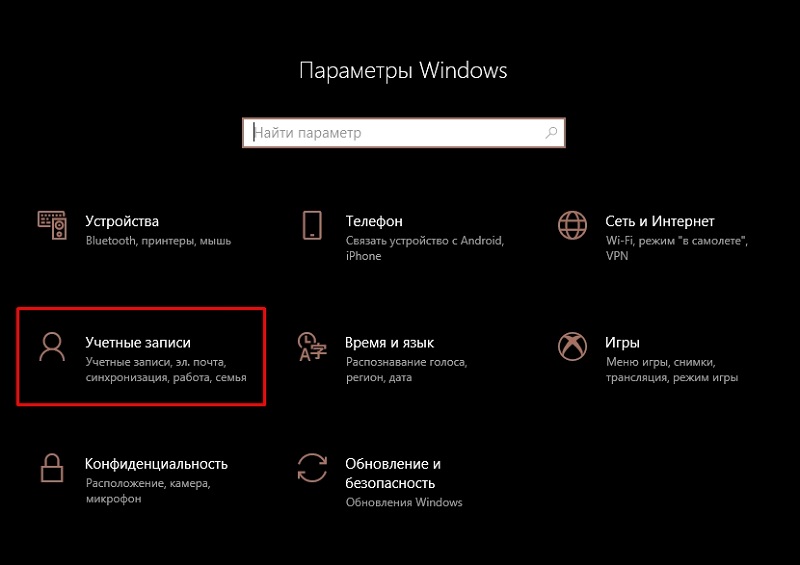
- Kliknite na tlačidlo „Vstup“;
- Oproti nápisu „hesla“ kliknite na tlačidlo „Pridať“;
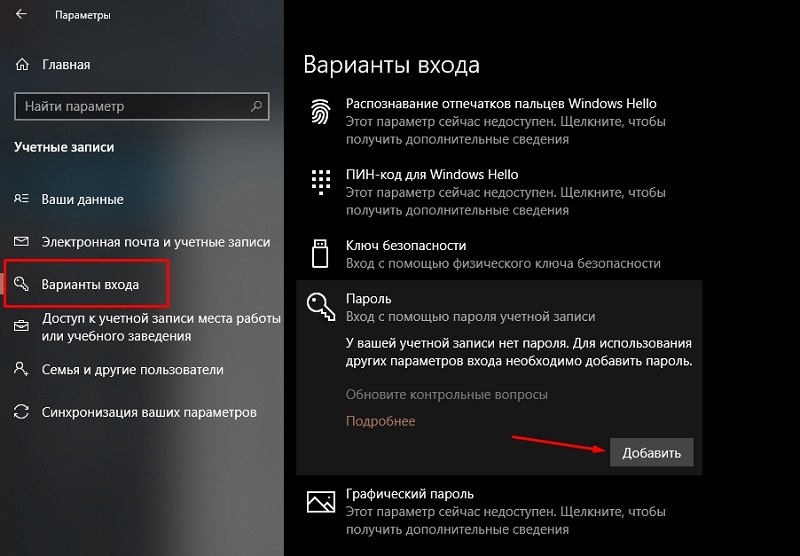
- Zadajte heslo, ktoré je riadené pokynmi, potvrďte operáciu stlačením tlačidla „Ready“.
Pokyny na inštaláciu hesla pre Windows 8.1/8
Na PC s „osem“ je potrebná trochu odlišná sekvencia akcií:
- Prostredníctvom „Štart“ ideme na „parametre“ kliknutím na to na ikonu prevodového stupňa;
- Vyberte kartu „Zmena parametrov počítača“;
- Ďalej kliknite na položku ponuky „Účty“;
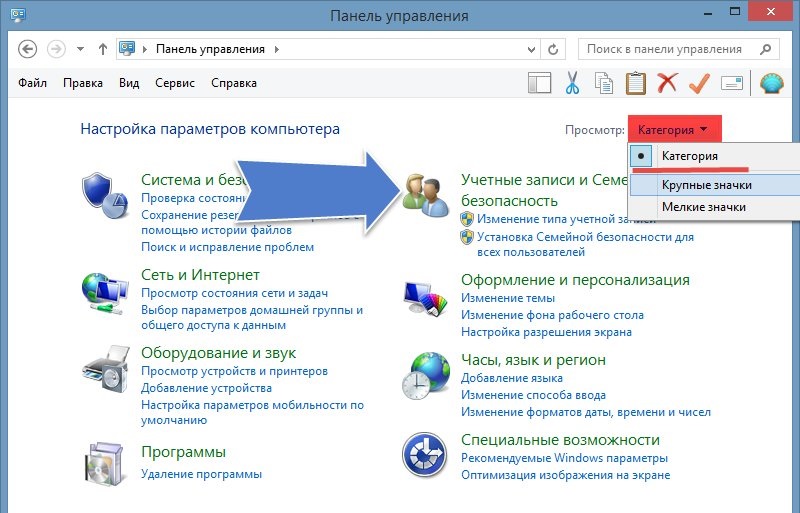
- Zaujíma nás časť „vstupné parametre“, v ktorých musíte kliknúť na tlačidlo „Vytvorenie hesla“;
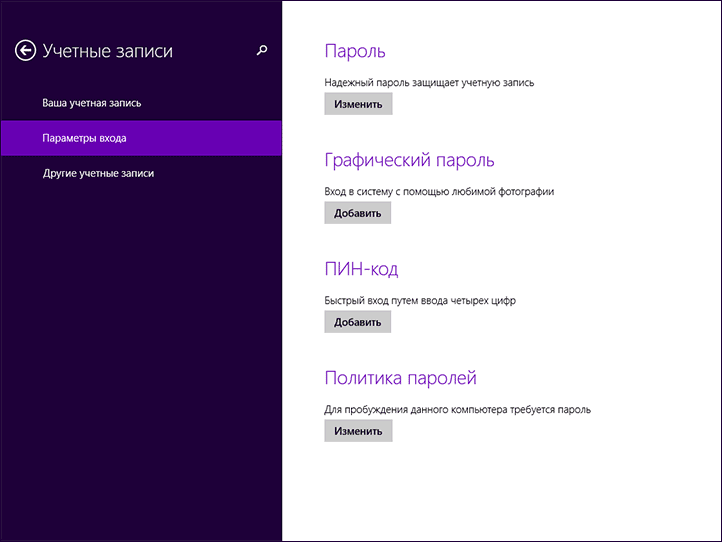
- Zadajte heslo, kliknite na tlačidlo „Ďalej“ a potvrďte operáciu.
Ako vložiť nové heslo na PC s Windows 7, Vista, XP
Pre najväčšiu armádu osobných počítačov bude postupnosť akcií na inštaláciu hesla nasledovná:
- Prostredníctvom „Štart“ spustite „ovládací panel“;
- Vyberte kartu „Účty používateľov“;
- Ak existuje niekoľko ľudí prístup k počítaču, vyberieme si náš účet;
- Kliknite na tlačidlo „Heslo“, zadajte potrebné informácie, potvrďte operáciu.
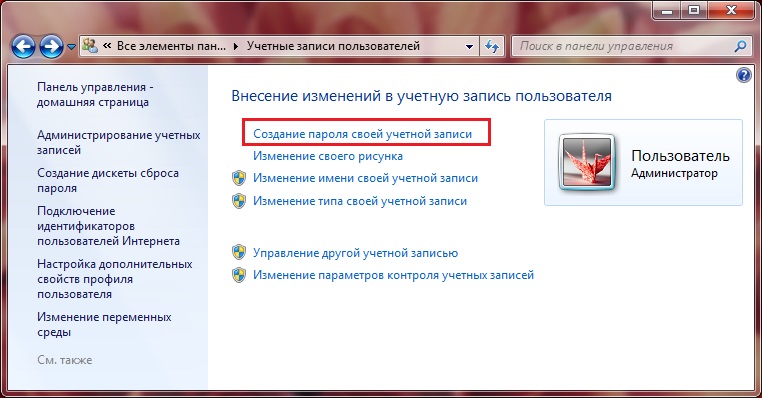
Ako zmeniť heslo účtu v počítači
Z času na čas je potrebné zmeniť heslá - toto pravidlo sa vzťahuje na všetky systémy, programy, účty, stránky. Vstup do systému Windows nie je výnimkou, ale tu veľa závisí od verzie operačnej sály. Zvážte, ako zmeniť heslo na počítači fungujúce pod kontrolou systému Windows XP. Aj keď tento OS rýchlo stráca svoju pozíciu v dôsledku zastavenia podpory od spoločnosti Microsoft, nehovoriac o vývojároch softvéru, ale počet nainštalovaných kópií je stále významný.
Algoritmus akcií:
- Spúšťame „ovládací panel“ prostredníctvom „Štart“;
- Vyberte kartu „Účty používateľov“;
- V našom účte vyberte položku „Zmena záznamu používateľa ...“;
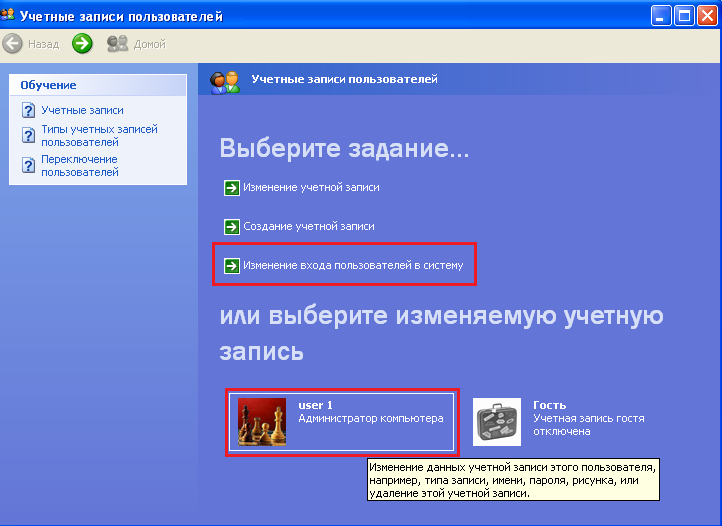
- Oproti riadku „Použite pozdravný riadok“, ak je nainštalovaný, odstráňte škatuľu;
- potvrdiť operáciu;
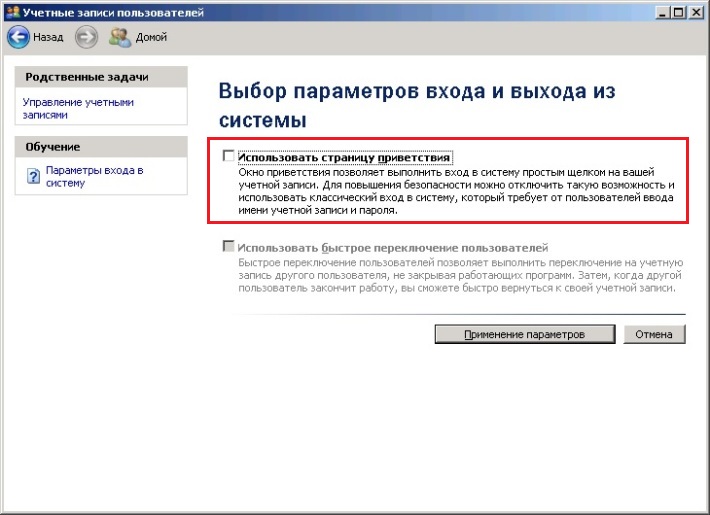
- Po stlačení kombinácie CTRL+ALT+DELETE v zobrazení okna kliknite na tlačidlo „Zmeniť heslo);
- V novom okne musíte zadať staré heslo a potom dvakrát - nový.
V systéme Windows 7 sa to robí ešte jednoduchšie - môžete okamžite stlačiť CTRL+ALT+DELETE a vyberte možnosť Zmeniť heslo. Ďalšie akcie sú podobné - zadávame staré heslo a generujeme nové.
V systéme Windows 8 bude potrebná ďalšia postupnosť akcií:
- Zavoláme panel nastavení presunutím kurzora myši do pravého horného uhla obrazovky;
- Vyberte kartu „Parametre“ (ikona prevodového stupňa);
- Zaujímajú nás parametre počítača umiestneného v dolnej časti panela;
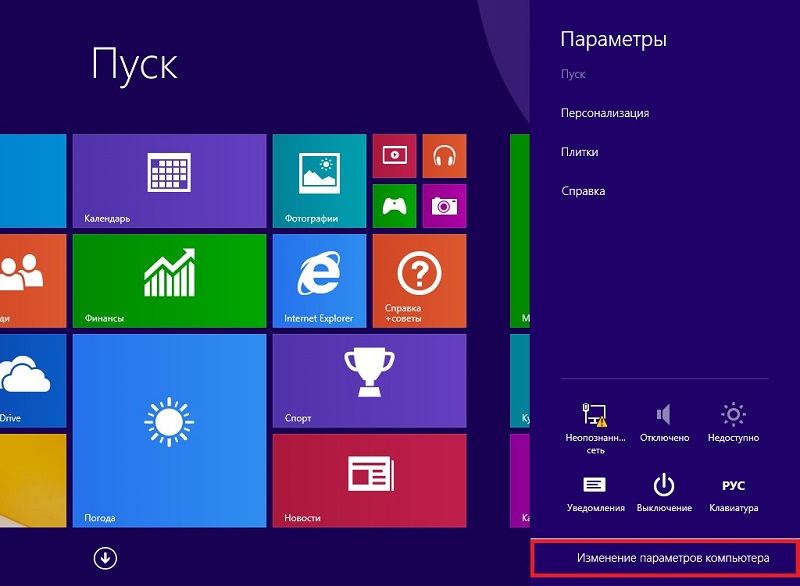
- Kliknite do okna, ktoré sa zobrazí v položke „Používatelia“, a potom na tlačidle v pravom bloku „Zmeňte heslo“;
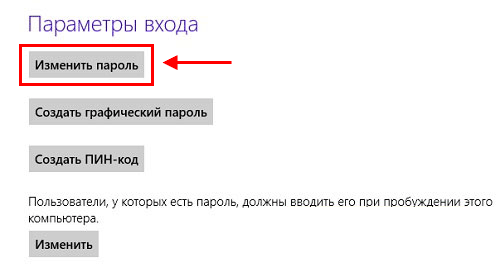
- Ideme o staré a dvakrát nové heslá, potvrdíme operáciu.
Najťažší spôsob, ako zmeniť heslo na notebooku/PC, sa bude musieť použiť, ak máte „desiatky“:
- Začneme ako obvykle, s ponukou „Štart“ a kartou „Parametre“;
- V novom okne kliknite na „vstupné parametre“;
- Kliknite na tlačidlo „Zmeniť heslo“, zadajte význam nového hesla a Word-Lift, ktorý sa použije na obnovenie hesla, ak na to zabudnete;
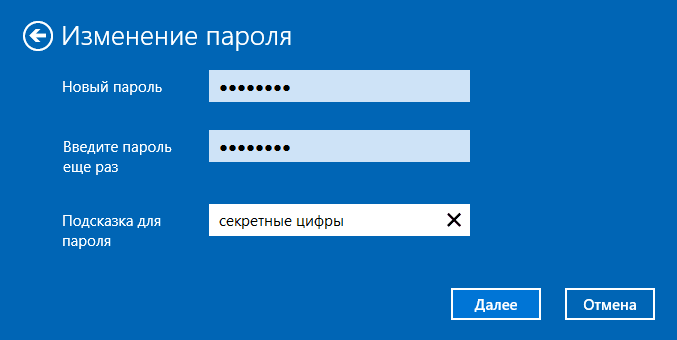
- V dôsledku postupu autentifikácie pomocou programu Windows Hello System Utility budete musieť zadať obe hodnoty, staré aj nové.
Keď ste zabudli na heslo, a to sa stane mnohým, budete sa musieť načítať z inštalačnej jednotky/disku a vyberte položku „Obnovenie systému“ a potom kliknite na kartu „Príkazové riadky“. V konzole napíšeme dva tímy končiace klávesmi Enter stlačením klávesu:
Kópia C: \ Windows \ System32 \ Sethc.Exe c: \
Kópia C: \ Windows \ System32 \ CMD.EXE C: \ Windows \ System32 \ sethc.exe
Potom sa reštartujeme v obvyklom režime a 5 -krát klikneme na posun. Zvyčajne v takýchto prípadoch začína fungovať procesor kľúča kľúča, ale v našom prípade sa začne konzola príkazového riadku, kde musíte zadať názov nového používateľa spolu s heslom.
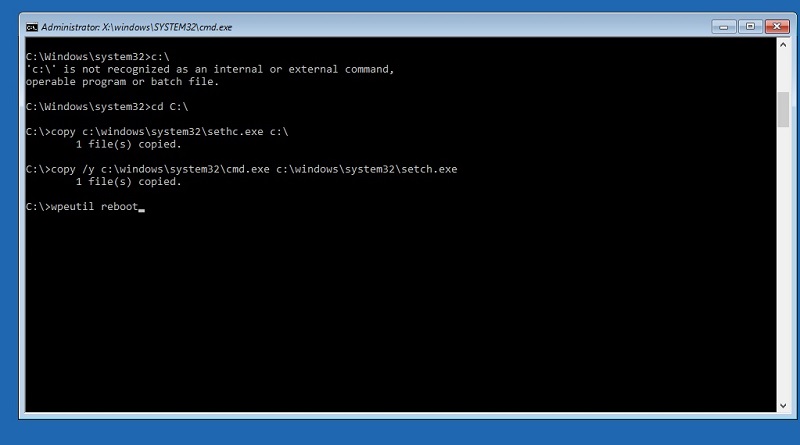
Opäť načítame Windows ako obvykle, používame údaje nového účtu a potom vrátime súbor SETHC.exe na natívny katalógový systém32.
A teraz niekoľko tipov, ako znížiť pravdepodobnosť hackovania systému a zároveň zlepšiť zapamätanie si kľúčového slova:
- Snažte sa nepoužívať dátum narodenia, aj keď zmeníte poradie roka, mesiaca a dňa;
- To isté platí pre meno, priezvisko a najmä jednoduché kombinácie, ako je QWERTY, sú najľahšie vybrané;
- Heslo obsahujúce písmená v hornom a dolnom registri, ako aj čísla, sa považuje za ideálne.
Ako odstrániť heslo z počítača pri sťahovaní systému Windows
Ak ste si pevne istí, že žiadny z cudzincov nemôže získať prístup k vášmu počítaču, alebo nemáte čo skryť, môžete zakázať vyškolený vstup do systému. V iných prípadoch je lepšie zdržať sa takéhoto opatrenia, hoci mnohí používatelia musia zadať heslo veľmi nepríjemné.
Popisujeme teda, ako vypnúť heslo pri vchode do Windows 10 alebo viac starých verzií:
- Zavolajte na konzolu príkazového riadku (kľúče Windows + R);
- Zadajte príkaz NetPlWiz, potvrďte;
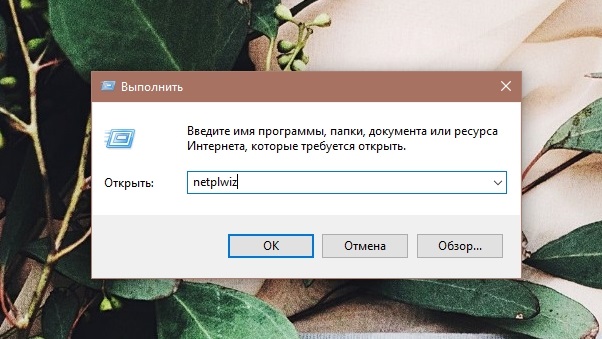
- Ak sa nástroj nezačína, vyskúšame to iným spôsobom: Zhromaždite ovládací prvok UserPasswords2, kliknite na položku Enter;
- V zozname zobrazených účtov vyberieme ten, pre ktorý je potrebné odstrániť zadávanie hesla;
- Oproti nápisu „Požiadajte o vstup názvu ...“ Odstráňte políčko, kliknite na tlačidlo OK;
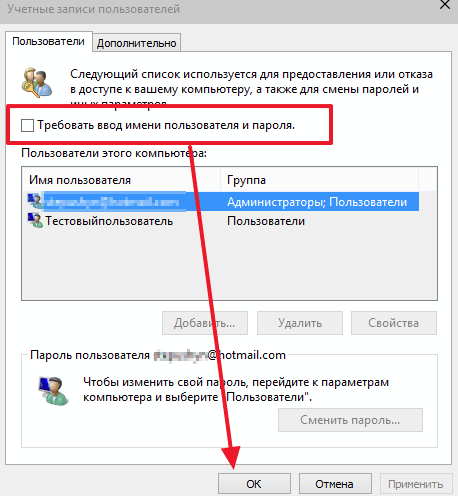
- Aby ste to potvrdili, budete musieť zadať heslo a potvrdiť operáciu stlačením OK.
Výsledkom je, že na začiatku operačného systému (začlenenie, reštart) sa heslo nebude požadovať. Ale keď opustíte režim spánku, zmeňte účet a odomknete obrazovku po násilnom blokovaní (Windows + L), stále ho budete musieť zadať.
Ak vám táto možnosť nevyhovuje a chcete navždy odstrániť heslo pri vstupe do systému Windows 10 vrátane režimu režimu hibernácie, skúste iný spôsob, ako je vhodné použiť s dostatočnými skúsenosťami.
Aby sme to dosiahli, prejdeme do riadiaceho nástroja účtov (prostredníctvom karty „Start“ a „Parametre“). Ak používate profil Microsoft na zadanie systému, čo označuje množstvo e -mailu/hesla, musí sa vypnúť. Potom musíte vytvoriť pravidelný miestny profil, pre ktorý je pole hesla prázdne. V dôsledku týchto akcií bude synchronizácia so servermi Microsoft zakázaná, čo môže viesť k nesprávnej prevádzke niektorých aplikácií na iných zariadeniach spojených s týmto účtom.
Pre konvenčný profil nebudú mať žiadne následky - jednoducho zmeňte heslo a zostaňte prázdne pole prázdne.
Ďalším spôsobom, ako pomôcť zbaviť sa postupu overovania, vrátane prebudenia počítača, bude veľmi relevantný, ak ste zabudli na heslo systému Windows:
- V vyhľadávacej konzole vytočte slovo „napájanie“ a kliknite pomocou myši na zobrazení odkazu;
- Môžete sem ísť cez „ovládací panel“;
- Vyberte blok „Žiadosť o heslo pre prebudenie“;
- Označte selektor „Nepožiadajte heslo“.
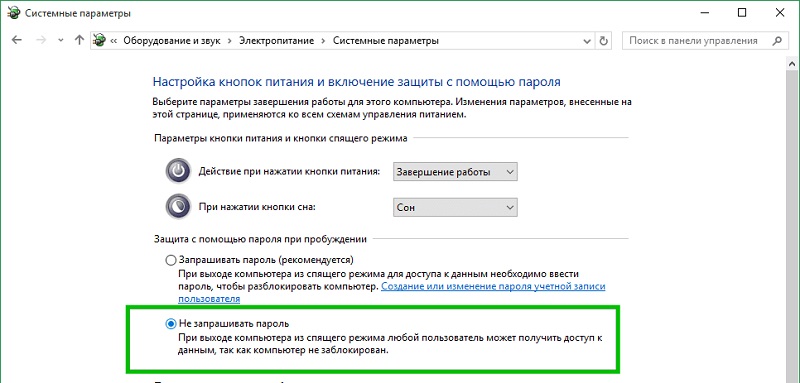
Ako resetovať heslo v systéme Windows 10/8/7
Strata hesla na zadanie OS nie je kritickým prípadom, nie je potrebné vôbec preinštalovať Windows. Stačí len na vykonanie postupu obnovenia obrany hesla.
Vytvorte nakladaciu jednotku flash na inom počítači
Aby ste to dosiahli, budete si musieť stiahnuť Lazesoft obnoviť môj nástroj na heslo. Pretože nemáme prístup k nášmu počítaču, môžete to urobiť na akomkoľvek inom počítači. Nainštalujte program, pripojte prázdnu jednotku Flash. Spustite nástroj, vyberte funkciu Disk CD/USB Disk, pomocou ktorej vytvárame bootovateľný flash jednotku pomocou nástroja Utility Tipy.
Stiahnite si počítač pomocou Flash Carrier
Akonáhle je jednotka Flash pripravená, vložíme ju do počítača, heslo, na ktoré chceme vyhodiť. Potom kliknite na tlačidlo reštartu, ak je počítač zapnutý a po spustení zavádzania stlačte HOT tlačidlo na spustenie nastavenia BIOS. Tu vyberieme položku ponuky bootovania (dá sa nazývať inak, je dôležité pochopiť, že musíme zmeniť poradie operátorov, z ktorých je systém spustený). Nainštalujte jednotku Flash prvého, uložte vykonané úpravy postupu načítania.
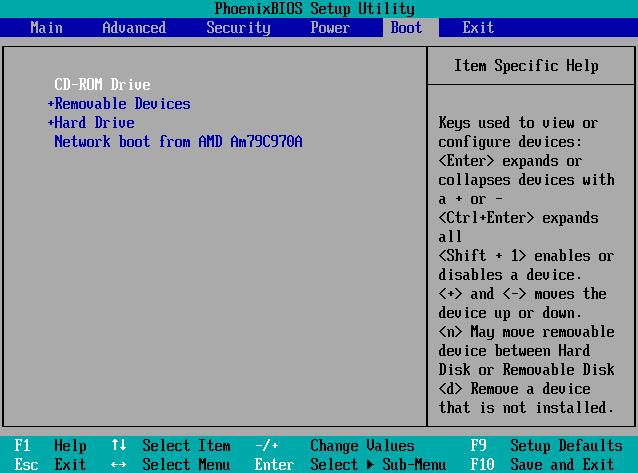
Heslo Reset na Lazesoft Recover
Po udržiavaní zmien sa počítač znova zapojí do reštartu, ale tentoraz bude načítaný nosičom Flash, na ktorom je predtým nainštalovaný nástroj Lazesoft Recover Utility. Po zobrazení ponuky Štartovania vyberte položku Lazesoft Live CD, potvrďte Enter stlačením. Program ponúkne reset hesla pre váš účet - stačí sa riadiť pokynmi.
Potom nebude žiadosť o overenie pri vstupe do systému vydaná. Ale ak je pre vás ochrana osobných údajov dôležitou funkciou, teraz môžete nainštalovať nové heslo, ako je opísané na začiatku článku.
Záver
Ako vidíte, nainštalovanie, zmenu alebo odstránenie hesla pre okná všetkých verzií je jednoduchá záležitosť, aj keď v niektorých prípadoch musíte systém preinštalovať so stratou. Alebo sa obráťte na odborníkov, ktorí vám pomôžu vyhnúť sa tejto možnosti, ak je pre vás nevhodná. A ako ste vyriešili podobný problém? Zanechajte komentáre, nezabudnite uviesť svoju verziu systému Windows.
- « Efektívne a cenovo dostupné metódy na zvýšenie pamäte RAM na počítači alebo notebooku
- O prázdnom - aký je to odkaz a ako sa ho zbaviť »

